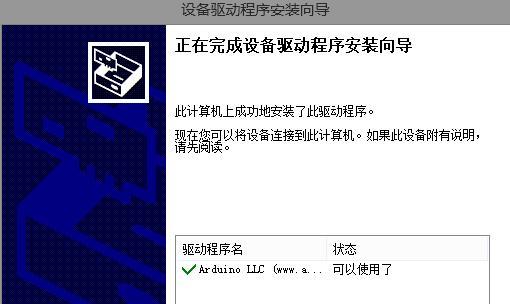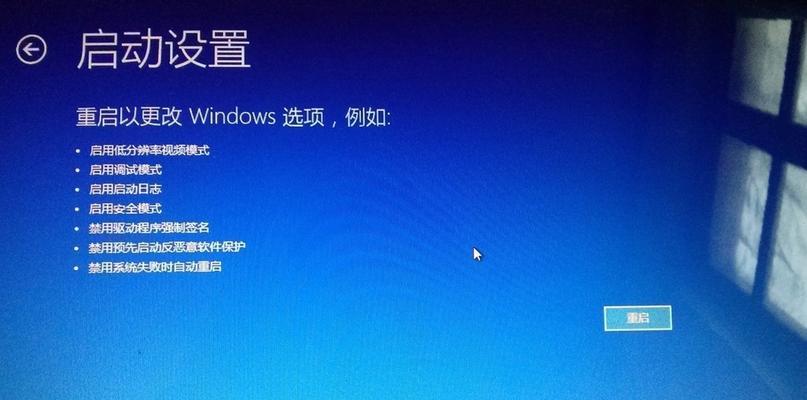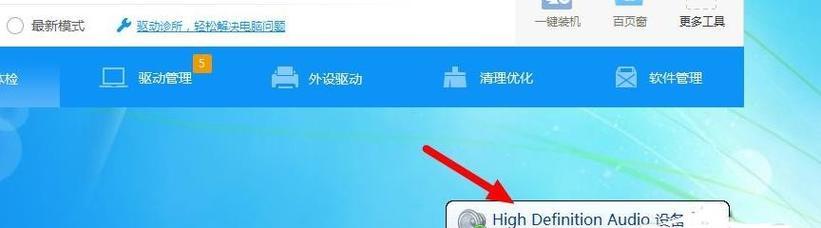电脑驱动是连接硬件和操作系统的重要组件,一旦驱动出现问题,将导致电脑无法正常运行。本文将介绍一些快速修复电脑驱动问题的有效方法,帮助读者解决这一常见的困扰。
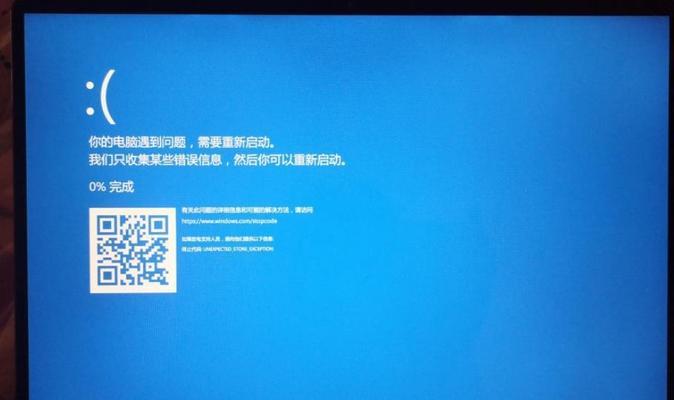
一、确认驱动是否坏了
通过设备管理器查看是否有黄色感叹号或问号标记显示在某个设备上,若有,则说明该设备的驱动可能出现了问题。
二、更新驱动程序
通过官方网站或驱动程序管理工具,下载并安装最新的设备驱动程序,以确保与操作系统兼容且没有错误。
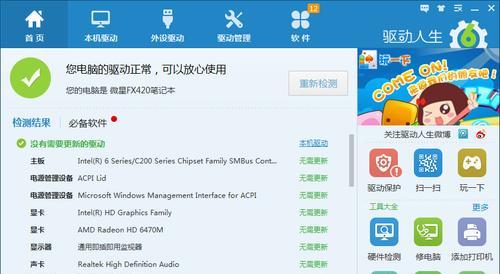
三、使用设备驱动程序恢复工具
选择一款可靠的设备驱动程序恢复工具,能够自动检测并修复损坏的或失效的驱动程序,从而恢复电脑正常使用。
四、备份重要的驱动程序
在更新或修复驱动程序之前,建议用户先备份重要的驱动程序,以免在操作过程中丢失或错误导致无法使用。
五、卸载并重新安装驱动程序
通过设备管理器卸载问题设备的驱动程序,并在重新启动后,再次安装最新版本的驱动程序,以解决驱动问题。
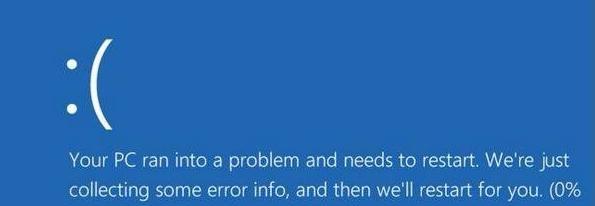
六、检查硬件连接
有时,电脑驱动问题可能是由于硬件连接不良造成的。检查设备是否正确连接,并重新插拔设备,以确保稳定连接。
七、运行系统文件检查工具
通过运行系统文件检查工具(SFC),扫描并修复操作系统文件中可能受损的部分,从而解决驱动问题。
八、清除无用的驱动
在设备管理器中,清除那些无用的驱动程序,以免造成冲突和性能问题。
九、使用系统还原
如果电脑驱动问题发生在最近某个时间点之后,可以尝试使用系统还原功能将电脑恢复到出现问题之前的状态。
十、执行硬件诊断
运行专业的硬件诊断工具,帮助检测和修复与硬件相关的驱动问题。
十一、查找并消除病毒或恶意软件
某些病毒或恶意软件可能会破坏电脑的驱动程序,因此及时进行杀毒和恶意软件扫描,清除潜在威胁。
十二、重装操作系统
如果上述方法都无法解决问题,可能需要考虑重装操作系统,确保电脑驱动完全恢复到正常状态。
十三、寻求专业帮助
如果用户无法自行解决电脑驱动问题,建议寻求专业的技术支持,以获得更专业的帮助。
十四、定期维护和更新驱动程序
定期检查和维护电脑的驱动程序是预防驱动问题的最佳方法,及时更新驱动程序以确保其与最新的操作系统和硬件兼容。
十五、
电脑驱动问题是常见的电脑故障之一,但通过合适的方法和工具,用户可以快速解决这些问题。定期维护和更新驱动程序是预防驱动问题的关键,以保持电脑的正常运行。